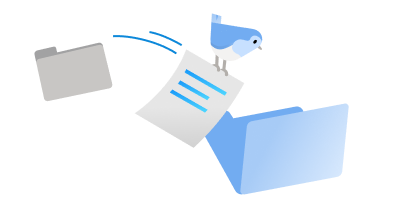Windows 11 on uus Windowsi kogemus, mis toob teid lähemale sellele, mida armastate. Intuitiivse navigeerimise ja lihtsa korraldusega Windows 11 pakub täiesti uut ilmet, rohkem rakendusi ning tõhusaid viise loominguliseks ja produktiivseks tööks.
See juhend aitab teil valmistuda Windows 11 ja liikuda. Kui logite sisse Microsofti kontoga, on teie failid ja lemmikud teiega kaasas, et Windows 11, aidates teil kiiresti tagasi saada seda, mida armastate.

Valige, millist seadet Windows 11 käitada
Windows 11 saab töötada arvutites, mis vastavad riistvara miinimumnõuetele. See võib olla uutesse arvutitesse eelinstallitud või saate uuendada praegu Windows 10 töötavaid arvuteid.
Märkus.: Mõned Windows 10 funktsioonid pole Windows 11 saadaval. Süsteeminõuded teatud Windows 11 funktsioonide ja rakenduste kasutamiseks võivad ületada Windows 11 minimaalsed süsteeminõuded. Siit leiate Windows 11 andmed, funktsioonid ja arvutinõuded.
Selleks et kontrollida, kas teie praegune Windows 10 arvuti saab Windows 11 käitada, laadige alla rakendus PC Health Check, kui see on saadaval. Laadige alla arvuti seisundikontroll.
Lisateavet süsteeminõuete kohta leiate teemast Windows 11 tehnilised andmed, funktsioonid ja arvutinõuded.
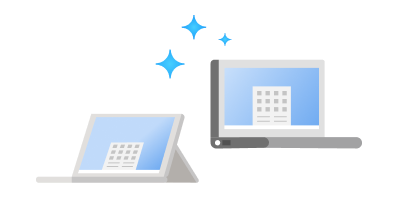
Kui kasutate Windowsi versiooni, mida ei toetata või kui teie arvuti ei vasta Windows 11 käitamiseks minimaalsetele süsteeminõuetele, kaaluge üleminekut uuele Windows 11 seadmele. Leidke oma vajadustele vastav arvuti.
Microsofti konto häälestamine failide ja lemmikute edastamiseks
Üks konto ühendab teie seadme microsofti rakenduste ja teenustega (nt Microsoft 365, OneDrive, Microsoft Edge ja Microsoft Store). Kui logite uues Windows 11 seadmes sisse Microsofti kontoga, on teie failid ja andmed teiega kaasas.
Varundage oma failid
Vaikimisi teisaldatakse teie failid ja andmed uude arvutisse. Enne Windows 11 installimist soovitame failid varundada. Lisateavet leiate teemast Dokumentide, piltide ja töölauakaustade varundamine OneDrive'i abil.
Samuti leiate konkreetsed juhised failide edastamiseks operatsioonisüsteemidest Windows 7 ja Windows 8.1 arvutitest. Lugege artikleid Failide teisaldamine Windows 7 arvutist OneDrive'i abil ja Failide teisaldamine Windows 8.1 arvutist OneDrive'i abil.
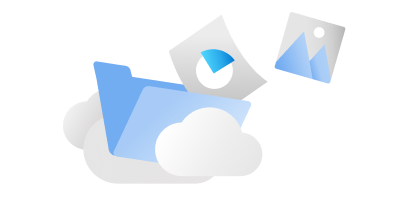
Installi Windows 11
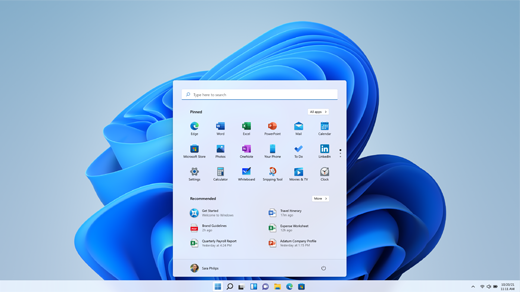
Kui Windows 11 versioonitäiendus on teie konkreetse arvuti jaoks testitud ja valideeritud, Windows Update näitab, et see on installimiseks valmis.
Kui soovite kontrollida, kas Windows 11 on teie seadme jaoks valmis, tehke järgmist.
-
Paremklõpsake menüüd Start .
-
Valige Sätted.
-
Avanevas Windowsi sätete aknas valige Värskenda & turve.
-
Valige Windows Update aknas nupp Otsi värskendusi.
Või
-
Valige järgmine Windows Update otsetee:Windows Update
-
Klõpsake avanevas Windows Update nuppu Otsi värskendusi.
Kui täiendus on teie seadme jaoks saadaval ja soovite jätkata, laadige see alla ja installige.
Märkus.: Windows 11 allalaadimine ja installimine võtab tavaliselt kauem aega kui tavaline Windows 10 funktsioonivärskendus. Allalaaditud failide Windows 11 saate arvutit kasutada. Lisaks saab installimise ajastada teatud ajal, kui te ei plaani arvutit kasutada.
Tutvuge Windows 11 peamiste kontoritööriistadega
Windows 11 sisaldab uusi rakendusi ja funktsioone ning tuttavaid lemmikuid. Järgmiste tööriistade abil saate alustada kõigega, mida vajate tööks ja mängimiseks.
Microsoft 365 abil saate kiiremini rohkem ära teha. Microsoft 365 abil saate kiiresti luua ja jagada silmapaistvat sisu, hallata oma ajakava hõlpsalt ja hõlpsalt teistega suhelda ning nautida meelerahu – seda kõike Microsoft 365 abil. Ostke või proovige Microsoft 365.
Windows 11 arvutis saate teavet puutežestide, kiirklahvide ja näpunäidete abil arvuti isikupärastamise kohta.
Kas soovite uurida uusimaid funktsioone? Lugege artiklit Mis on uut viimatistes Windowsi värskendustes?.